Telemetría gestionada por el cliente
Esta capacidad te permite generar un archivo de registro de telemetría de flujo de trabajo después de actualizar a Alteryx Designer 2021.4 (o una versión posterior). Mejora la capacidad de una organización para recopilar y registrar datos de uso de Alteryx Designer, hasta el flujo de trabajo individual ejecutado por usuario. Puedes utilizar los datos para realizar un análisis de uso del producto interno.
Nota
Los archivos XML de telemetría no incluyen información de la ventana Resultados. Información como el tiempo de ejecución del flujo de trabajo, registros leídos y escritos en archivos, y cualquier error, advertencia u otro mensaje solo se incluyen en los registros del motor. Para configurar tu directorio de registro y generar registros que incluyan esta información, ve a Opciones > Configuración del usuario > Editar configuración del usuario > General.
Kit de inicio de utilidad empresarial de gobernanza
Está disponible una nueva utilidad empresarial (Enterprise Utility) que incluye telemetría gestionada por el cliente. Esta herramienta te permite procesar en datos utilizables los datos de telemetría que recopilaste con esta nueva característica de Designer. La herramienta también incluye dos dashboards que se rellenan automáticamente con tus datos para optimizar tu paso a insights.
Para descargar la utilidad, ve a Alteryx Marketplace.
Alteryx protege la privacidad de los datos
Alteryx no recibe ni utiliza de ninguna manera los archivos de registro resultantes exportados por la telemetría gestionada por el cliente. Puedes implementar la telemetría gestionada por el cliente editando los archivos de administrador como parte de una instalación de Alteryx. El uso de esta característica puede someter a los administradores a obligaciones según las leyes de privacidad locales. Por ejemplo, la responsabilidad de revelar la recopilación de datos personales. Alteryx no requiere que esta característica esté activada ni controla su uso.
Configuración de la telemetría
Abre el archivo RuntimeSettings, que normalmente se encuentra en los siguientes directorios. Ten en cuenta que las siguientes rutas de archivo son las rutas predeterminadas para las instalaciones de Alteryx. Es posible que la versión de Alteryx esté instalada en una ubicación diferente.
Versión de administrador:
C:\ProgramData\Alteryx\RuntimeSettings.xmlVersión de no administrador*:
%LocalAppData%\Alteryx\bin\RuntimeData\RuntimeSettings.xml* La reinstalación de una versión de no administrador de Designer podría anular esta configuración.
Asegúrate de que tienes permiso de edición para el archivo RuntimeSettings.
Busca en el archivo una etiqueta
<Telemetría />existente. Si se encuentra, reemplázala por la etiqueta mencionada en el siguiente paso. Si no existe una etiqueta existente, agrega la etiqueta como se describe en el siguiente paso.Agrega el siguiente código al archivo RuntimeSettings XML. Asegúrese de que la etiqueta "Telemetry" esté anidada en SystemSettings, pero no en ninguna otra etiqueta dentro de SystemSettings.
Observa cómo la etiqueta
<Telemetry>de esta imagen es su propia entrada anidada en<SystemSettings>, pero no anidada en la etiqueta<Engine>. Este es un ejemplo de una ubicación correcta.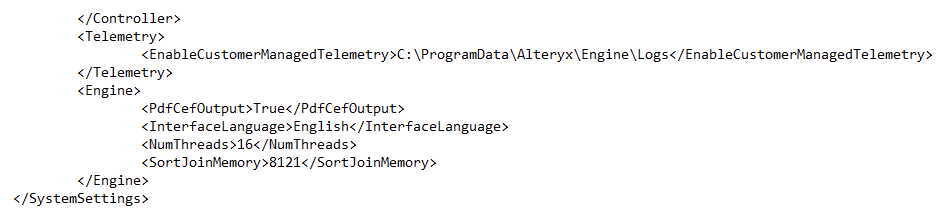
Puedes establecer la ruta del archivo en cualquier ruta existente en la que desees almacenar el XML. El siguiente archivo de ejemplo guarda los archivos en una carpeta de registro dentro de
C:\ProgramData\Alteryx\Engine.Además, ten en cuenta que la etiqueta
EnableCustomerManagedTelemetryy la ruta del archivo asociada deben estar en una línea. No coloques la etiqueta en otra sección.
<Telemetry> <EnableCustomerManagedTelemetry>C:\ProgramData\Alteryx\Engine\Logs</EnableCustomerManagedTelemetry> </Telemetry>
Guarda los cambios realizados en el archivo RuntimeSettings y reinicia tu computadora.
Una vez que los usuarios ejecutan un flujo de trabajo, se captura un registro XML completo y se almacena en la ruta de acceso del archivo establecida.
Información recopilada
La telemetría gestionada por el cliente está diseñada para ser flexible y admite una gran variedad de casos prácticos. Para entregar información de uso, puedes configurar Alteryx para que registre el archivo XML subyacente de un flujo de trabajo en una ruta de archivo local o de red.
Ten en cuenta que los archivos XML de telemetría no incluyen información de la ventana Resultados. Información como el tiempo de ejecución del flujo de trabajo, registros leídos y escritos en archivos, y cualquier error, advertencia u otro mensaje solo se incluyen en los registros del motor. Debes configurar el directorio de registro en Opciones > Configuración del usuario > Editar configuración del usuario > General para generar registros que incluyan esta información.
Las siguientes etiquetas de encabezado de XML se representan en la parte superior del archivo de registro:
Etiqueta de XML | Descripción |
|---|---|
| Marca de hora que identifica cuándo se ejecutó el flujo de trabajo. La marca de hora está en UTC con este formato: aaaa-MM-dd'T'HH:mm:ss'Z'. |
| Correo electrónico del usuario enviado en el momento de la activación del producto. |
| Nombre de host de la máquina |
| ID de ejecución único |
| Ruta de acceso completamente calificada del archivo que se ejecutó. |
| Clave de licencia utilizada para activar el producto. |
Notas adicionales
WorkflowFilePathno registra ningún valor hasta que se haya guardado un flujo de trabajo.Asegúrate de tener acceso de escritura a la ruta de acceso del archivo especificada en la configuración de tiempo de ejecución para activar correctamente esta característica.